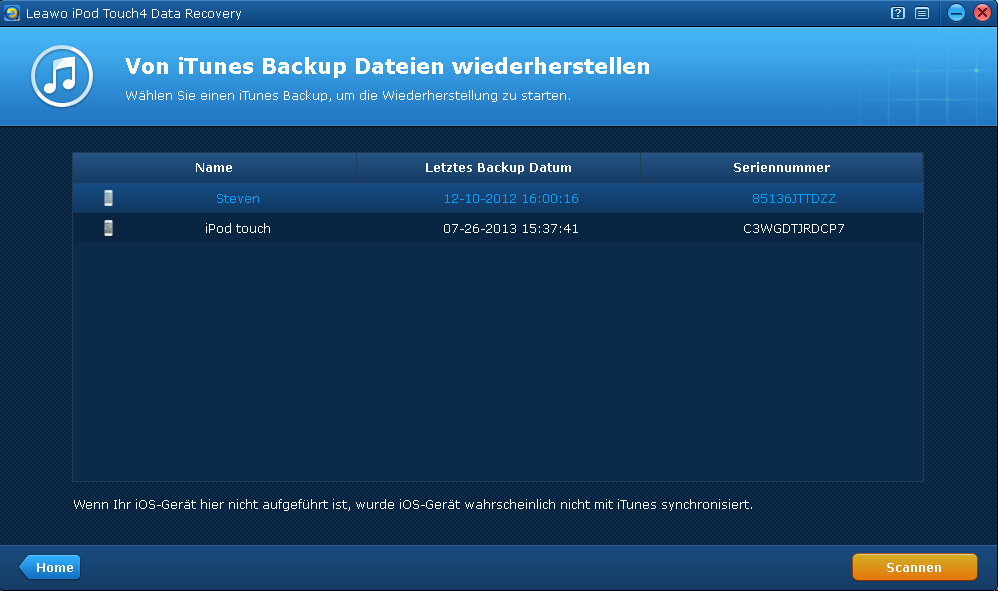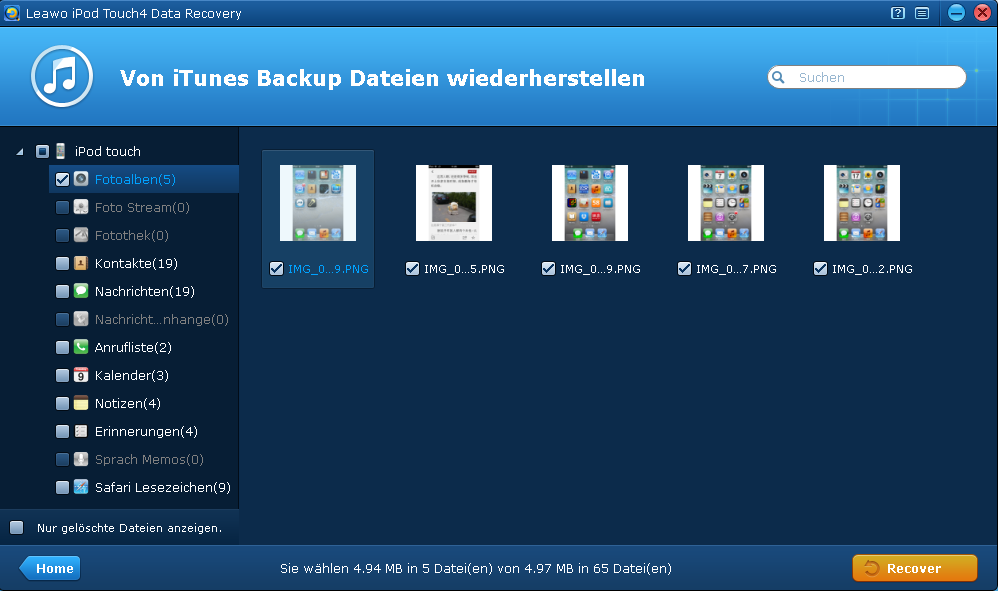Leawo iOS Data Recovery kann gelöschte Dateien, beschädigte Dateien und verlorene Dateien von iPhone 5/4S/4/3GS, iPad mini/4/3/2/1 und iPod touch 4/5 wiederherstellen. Mit dem umfassenden Werkzeug für iPhone / iPad / iPod touch können Sie bis zu 12 Arten von Dateien auf Ihrem iOS-Gerät retten.
Sollte Ihr Gerät kaputt oder verloren gegangen sein oder Sie wollen einfach die iTunes Backup-Daten wiederherstellen, können Sie dann die zweite Recovery-Modus wählen: Von iTunes-Backup wiederherstellen.
Schritt-für-Schritt Anleitung
Recovery-Modus wählen
Wenn Ihr Gerät noch nicht angeschlossen ist, werden Sie auf die folgende Schnittstelle nach dem Start der Software geführt. Wählen Sie einfach die Option “Von iTunes Backup wiederherstellen”, um in den Modus zu gelangen.
Wenn Ihr Gerät schon verbunden ist, können Sie direkt auf die “Home”-Taste auf der unteren linken Ecke auf jeder Schnittstelle, um zum Home-Interface zurückzugehen und wählen Sie dann “Von iTunes Backup wiederherstellen”.
iTunes-Backup scannen
Nach einem schnellen Scannen werden alle iTunes Backup-Dateien von Ihrem iPhone, iPod und iPad auf dem Computer angezeigt. Wählen Sie einen iTunes-Backup davon, um die Dateien vom iPhone, iPad oder iPod Touch wiederherzustellen.
Vorherige Dateien vorschauen und retten
Nach der Auswahl eines iTunes-Backups wird die Software starten, die Dateien im Backup zu scannen. Wenn der Scan beendet ist, können Sie alle Dateien, die auf der linken Seitenleiste aufgeführt werden, vorschauen und dann auf “Wiederherstellen” klicken, um iOS Datenrettung von iTunes-Backup zu starten.
Hinweis: Wenn Sie die Daten durch diesen Recovery-Modus wiederherstellen möchten, denken Sie daran, Ihr Gerät nicht mit iTunes zu synchronisieren, wenn die Daten auf Ihrem Computer verloren gegangen sind, ansonsten kann der neue iTunes-Backup den vorherigen iTunes-Backup nach dem Sync decken, und Sie können die vorherigen Daten nicht mehr finden.